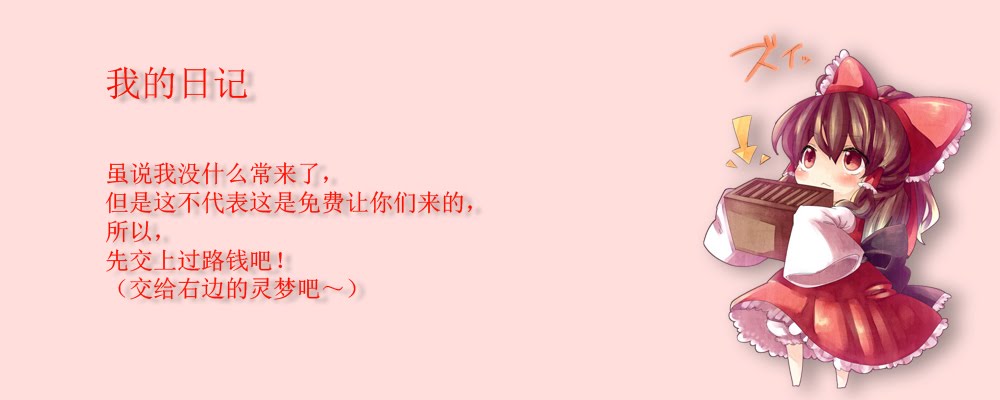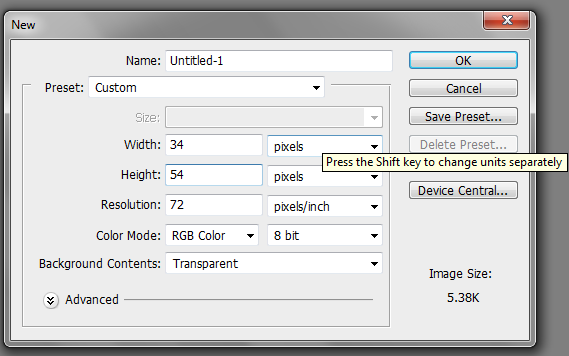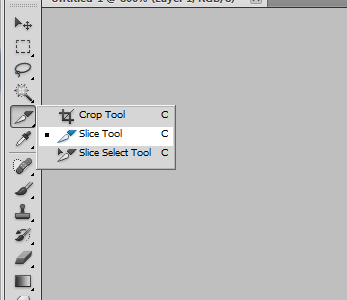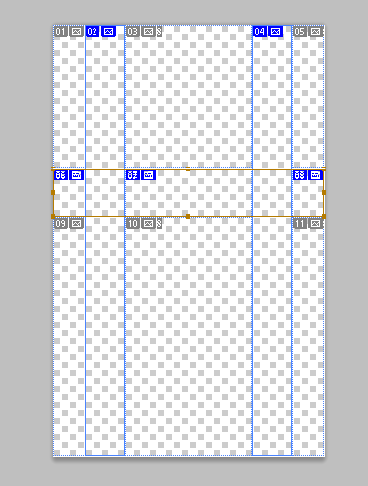靜態教學
1. 開個新圖片34×54....(背景記得設定成transparent)
[img]http://i802.photobucket.com/albums/yy304/dvinyap/Untitled-13.png[/img]
2. Zoom至800%....
3.使用slice tool將圖片分成以下圖案以製作徽章上部...
[img]http://i802.photobucket.com/albums/yy304/dvinyap/1-14.png[/img]
[img]http://i802.photobucket.com/albums/yy304/dvinyap/2-6.png[/img]
4. 然後,使用鋼筆跟著圖中的紅圈鏈接....
[img]http://i802.photobucket.com/albums/yy304/dvinyap/3-4.png[/img]
5. 連接完畢後,右鍵選擇Make Selection,就會看到這咚咚...按ok...
[img]http://i802.photobucket.com/albums/yy304/dvinyap/4-2.png[/img]
6. 使用油漆桶,在你選擇的範圍內倒上顏色....
[img]http://i802.photobucket.com/albums/yy304/dvinyap/5-2.png[/img]
7. 在layer處右鍵,選擇Blending Options...如圖:
[img]http://i802.photobucket.com/albums/yy304/dvinyap/6-1.png[/img]
8. 調成一下數值....(以下圖片只做參考使用,也可以自行試試,可能會找到更好的效果....)....調整好了,就按OK吧....
[img]http://i802.photobucket.com/albums/yy304/dvinyap/7-1.png[/img]
[img]http://i802.photobucket.com/albums/yy304/dvinyap/8-1.png[/img]
[img]http://i802.photobucket.com/albums/yy304/dvinyap/9-1.png[/img]
[img]http://i802.photobucket.com/albums/yy304/dvinyap/10-3.png[/img]
9. 完成了上部分...現在讓我們來放人物吧...先deselect剛剛的選區...
[img]http://i802.photobucket.com/albums/yy304/dvinyap/11-1.png[/img]
10. 找一張不錯的圖片....
[img]http://i802.photobucket.com/albums/yy304/dvinyap/12-4.png[/img]
11. 為了方便,將圖片切得小張點...
[img]http://i802.photobucket.com/albums/yy304/dvinyap/13-2.png[/img]
12. 使用魔術棒,慢慢選擇背後不要的背景....(通常別人的教學是使用魔術棒或磁性慢慢選擇你要的部分,但我認為太麻煩了....)
[img]http://i802.photobucket.com/albums/yy304/dvinyap/14-2.png[/img]
完畢後,
[img]http://i802.photobucket.com/albums/yy304/dvinyap/15-3.png[/img]
13. 使用背景膠擦,擦了背景....
[img]http://i802.photobucket.com/albums/yy304/dvinyap/16-3.png[/img]
擦完後,
[img]http://i802.photobucket.com/albums/yy304/dvinyap/17-1.png[/img]
14. Ctrl+A,然後拷貝至之前的徽章....scale至適當的大小....(建議按著shift將圖片縮小,可避免圖篇變形...)
[img]http://i802.photobucket.com/albums/yy304/dvinyap/18.png[/img]
15. 就這樣,簡單的徽章完畢....
[img]http://i802.photobucket.com/albums/yy304/dvinyap/19-1.png[/img]
樣本:[img]http://i802.photobucket.com/albums/yy304/dvinyap/medal.png[/img]
動態教學
在這裡,我只是會簡單地帶過而已...首先,如何讓你的徽章有光在反射的...
1. 先調整一下PS的動圖設定....
先打勾Create New Layer for Each New Frame
和取消New Layers Visible in All Frames (這一定要取消掉)
[img]http://i802.photobucket.com/albums/yy304/dvinyap/1-15.png[/img]
2. 複製出幾張圖好方便製成動圖....通常一個徽章需要最少12,最多22張來製成動態圖....
[img]http://i802.photobucket.com/albums/yy304/dvinyap/2-7.png[/img]
3. 使用長條,使用顏色為白色...style使用圖中顯示的....
[img]http://i802.photobucket.com/albums/yy304/dvinyap/3-5.png[/img]
4. 先畫出一條白色的長方形....
[img]http://i802.photobucket.com/albums/yy304/dvinyap/4-3.png[/img]
5. 選擇Rotate,並旋轉該白色長方形順時針約45度.....
[img]http://i802.photobucket.com/albums/yy304/dvinyap/5-3.png[/img]
6. 在layer處右鍵,選擇Rasterize Layer...
[img]http://i802.photobucket.com/albums/yy304/dvinyap/6-2.png[/img]
7.慢慢重複以上步驟,直至完成了全部光的反射....
將白色長方形的capacity換至50%左右....
[img]http://i802.photobucket.com/albums/yy304/dvinyap/7-2.png[/img]
記得,如果白色長方形超過了動漫徽章,可使用膠擦....不然放著不管的話會很難看的....
8. 完成了後,別忘了將各個圖設定成每張0.1秒...(個人認為這是最標準的了)
[img]http://i802.photobucket.com/albums/yy304/dvinyap/8-2.png[/img]
星星閃一閃:
1. 首先,先開個新圖畫星星(隨便畫吧,只要別太難看就可以了...)
[img]http://i802.photobucket.com/albums/yy304/dvinyap/9-2.png[/img]
2. 將星星拷貝到勳章去....
[img]http://i802.photobucket.com/albums/yy304/dvinyap/10-4.png[/img]
3. 每個星星閃一次需要約三張圖,第一張和第三張的capacity為50左右,第二張為100...這樣就比較有星星閃一閃的感覺....
[img]http://i802.photobucket.com/albums/yy304/dvinyap/11-2.png[/img]
太陽花旋轉(這我還不是很熟練):
1. 找太陽花的圖...
[img]http://i802.photobucket.com/albums/yy304/dvinyap/12-5.png[/img]
2.拷貝到徽章去...並縮小至適當的大小...
[img]http://i802.photobucket.com/albums/yy304/dvinyap/13-3.png[/img]
3.旋轉太陽花,再拷貝,再旋轉....一直重複下去....
[img]http://i802.photobucket.com/albums/yy304/dvinyap/14-3.png[/img]
完畢後,
來看看成果....
[img]http://i802.photobucket.com/albums/yy304/dvinyap/15-4.png[/img]
如果滿意了,就存起來吧....(緊記:在Save for Web & Devices儲存)
[img]http://i802.photobucket.com/albums/yy304/dvinyap/16-4.png[/img]
完成樣本: [img]http://i802.photobucket.com/albums/yy304/dvinyap/medal-1.gif[/img]
隨便做的,不美別怪我...
畢竟我也沒什麼制徽章的經驗....
徽章的動態千變萬化,一時之間是不可能學得完的...
而且要做出一個獨有的動態徽章,就必須多思考,想想各種新的花樣....
祝各位好運...